Te gândești să treci de la Mac la iPad? Poate v-ați săturat de tastatura glitchy a MacBook-ului dvs. sau ați prefera să puteți elimina complet tastatura atunci când nu o doriți și să folosiți touch-ul?
Sau poate că sunteți tentați de aplicațiile pro mai ieftine de pe iOS sau de portabilitate sau pur și simplu nu vedeți rostul unui iMac de 27 inch pe birou atunci când faceți doar să citiți și să scrieți.
Indiferent de scuza dvs., trecerea de la macOS la iOS este mai ușoară ca niciodată. Datorită iCloud și o serie de aplicații și accesorii grozave, comutarea poate fi aproape perfectă. Să vedem de ce aveți nevoie.
Există o mulțime de articole despre dacă ar trebui să comutați. Există chiar și unii scriitori miopi care se întreabă dacă tu poate sa intrerupator. Acesta nu este unul dintre acestea. Astăzi vom analiza principalele lucruri de luat în considerare atunci când comutați:
- Mutarea datelor.
- Reutilizarea hardware-ului dvs.
- Înlocuirea aplicațiilor.
iCloud face mișcarea ușoară
Cea mai importantă parte a acestui fapt sunt datele dvs. Din fericire, ar putea fi cea mai ușoară parte - dacă folosești iCloud pe Mac.
Dacă cumpărați un iPad nou și nu faceți altceva decât să vă conectați cu ID-ul dvs. Apple, veți descoperi că o mulțime de date bazate pe Mac se afișează automat: file Safari și marcaje, toate parolele dvs. pentru breloc, biblioteca și listele de redare Apple Music, biblioteca foto, notele, mesajele iMessage, calendarul și mementourile, chiar și cărțile și PDF-uri.
Acest lucru este suficient pentru a vă oferi un început minunat. Dar ce se întâmplă cu toate documentele dvs. sau cu mizeria de fișiere împrăștiate pe desktopul computerului Mac? Ei bine, iCloud te poate ajuta și acolo.
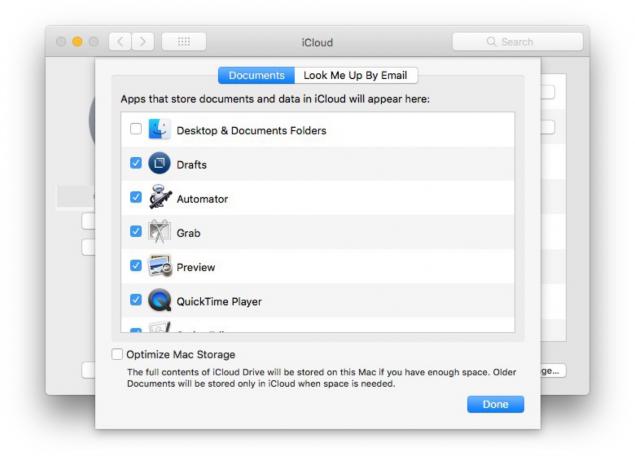
Foto: Cultul lui Mac
Pe Mac, deschideți Preferințe sistemși faceți clic pe panoul iCloud. Apoi apasa Opțiuni… în rândul iCloud Drive. Dacă iCloud Drive nu este activat, va trebui să bifați caseta pentru ao porni.
În ecranul care urmează, verificați Dosare desktop și documente. Aceasta va reflecta aceste foldere în iCloud. Dacă nu aveți suficient spațiu de stocare iCloud, puteți lua în considerare upgrade-uri la un preț rezonabil, care poate fi partajat cu membrii familiei.
Acum trebuie doar să așteptați să încărcați totul.
Pe iPad, veți găsi aceste foldere în aplicația Fișiere. Sunt chiar acolo în lista de surse din stânga. Nu toate fișierele vor fi descărcate și stocate local. Pentru a utiliza cu adevărat această caracteristică, trebuie să fiți conectat la internet de cele mai multe ori.
Dar dacă ești, atunci această caracteristică este fantastică. Toate fișierele Mac-ului dvs. sunt disponibile oriunde. Chiar și pe iPhone.
Dacă utilizați Dropbox, atunci funcționează același truc. Doar instalați aplicația Dropbox pe iPad și puteți accesa totul pentru aplicația Fișiere.
Aplicații noi
Multe dintre aplicațiile Apple au versiuni iOS. Pagini, Numere, Keynote, GarageBand și multe altele. Dacă le utilizați, documentele dvs. se pot sincroniza automat prin iCloud - asigurați-vă că le salvați în iCloud Drive pe Mac.

Foto: Cultured Code
Pentru alte aplicații, va trebui să găsiți o versiune pentru iOS. Unii dezvoltatori realizează versiuni iOS și Mac ale aplicațiilor lor. Lucrurile sunt o listă de sarcini minunată, de exemplu, și dacă sunteți în căutarea unei aplicații cu note de text, schițele sunt pur și simplu uimitoare. Folosesc Ulise pentru a-mi scrie articolele și, dacă este nevoie, pot schimba dispozitivele fără probleme.
Dar dacă aplicația dvs. preferată nu este disponibilă pentru iPad, atunci va trebui să căutați o alternativă. Uneori, alternativele iPad sunt de fapt mai bune decât aplicația Mac pe care o înlocuiesc. Infuse, de exemplu, este un player media uimitor care face mult din ceea ce face Plex, doar că are un aspect mult mai bun și mult mai ușor de utilizat.
Aceasta este zona în care va trebui să faceți cele mai multe cercetări. Din fericire, există aplicații excelente, pro-nivel, disponibile în aproape fiecare categorie. Și cele mai multe dintre ele sunt mult mai ieftine decât opțiunile MacOS.
Hardware nou
Dacă doriți să înlocuiți Mac-ul cu un iPad, veți avea nevoie de câteva gadget-uri noi. Dar puteți continua să folosiți o mulțime de accesorii pe care le aveți deja - mai multe despre asta mai jos.
Am un accesoriu esențial pentru iPad și câteva opțiuni pentru lucruri care sunt plăcute.
Un stand
Cel mai important accesoriu este un stand bun. Dacă tastați pe o tastatură externă, uitați de folia Smart Keyboard. Este la fel de limitativ ca o tastatură pentru laptop și veți fi aplecați peste birou și veți suferi de un gât crăpat în cel mai scurt timp.
Foto: Abovetek
Un suport apropie iPad-ul de nivelul ochilor. Asociați-l cu o tastatură Bluetooth (sau cu fir) și aveți un mini iMac. imi place Suport din aluminiu AboveTek în poza de mai sus. Este robust, reglabil și stabil chiar și cu un iPad de 13 inci prins în el.
O imprimantă
Dacă tipăriți mult, poate fi necesar să cumpărați o nouă imprimantă compatibilă AirPrint. Acest lucru se datorează faptului că iPad și iPhone nu pot încărca driverele de imprimantă (slavă Domnului), astfel încât producătorii de imprimante sunt obligați să își facă imprimantele compatibile din cutie. Utilizarea AirPrint este ușoară. Înainte de a cheltui pe o nouă imprimantă, verificați dacă modelul dvs. actual nu este deja compatibil cu AirPrint. Și dacă tipăriți doar ocazional, puteți utilizați orice imprimantă conectată la computerul dvs. Mac ca imprimantă AirPrint.
Hardware pe care îl puteți folosi în continuare
IPad-ul poate folosi deja majoritatea accesoriilor USB. Dacă aveți un iPad alimentat de Lightning, puteți utiliza setul de conectare a camerei numit în mod înșelător de la Apple conectați tastaturi, interfețe audio USB, modemuri, Ethernet, cititoare de carduri de memorie, afișaje externe și Mai Mult. Poți chiar conectați un hub USB și utilizați mai multe dispozitive o dată.
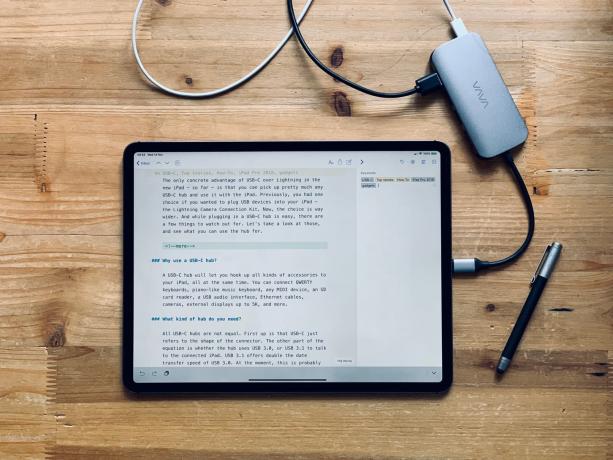
Foto: Charlie Sorrel / Cult of Mac
Dacă utilizați un iPad Pro cu USB-C, atunci există chiar mai multe opțiuni. Puteți conecta aproape orice dispozitiv USB-C direct la iPad și puteți chiar utiliza dispozitivul iPad pentru a vă încărca iPhone-ul. Și ce zici de acest lucru: dacă Machado este o sursă de alimentare USB-C, îl puteți folosi cu iPad Pro.
Pentru orice altceva, există Bluetooth. Tastatura Magic a Apple este o opțiune excelentă și, dacă aveți un iMac, aveți deja unul. Difuzoarele Bluetooth funcționează, de asemenea, și puteți conecta chiar dispozitive Bluetooth MIDI pentru a face muzică.
Dacă aveți dubii, încercați. Sau Google it.
Concluzie
După cum puteți vedea, trecerea la iPad astăzi este ușoară. Toate datele și gadgeturile dvs. pot fi transmise, iar majoritatea aplicațiilor dvs. esențiale pot fi oglindite sau înlocuite.
Desigur, nu toată lumea poate face schimbarea. Unii oameni trebuie să utilizeze un Mac pentru o anumită aplicație sau pentru o anumită bucată de hardware. Însă lista motivelor pentru care nu trebuie să treceți se scurtează în fiecare zi. Dacă nu doriți, atunci bine. Pentru asta este Mac. Dar dacă ești curios, aruncă o privire. S-ar putea să o iubești.

